Hardware a systémová doporučení
Obecné
- Windows 7 x64 (Ultimate, Enterprise nebo Professional).
- Duální procesor s šesti jádry (celkově 12 jader, hyperthreading se nedoporučuje, protože aplikace Inventor tuto technologii nevyuživá – s výjimkou rendrování v aplikaci Studio).
- 24 GB paměti RAM nebo více
- Grafická karta na úrovni DirectX 11 s 2 GB nebo více videopaměti RAM (grafická karta pro pracovní stanice CAD).
- Dvě (nebo více) jednotky pevného disku o velikosti 1 TB, SATA, SAS, ULTRA 160 a ULTRA 320 SCSI, SSD, RAID 0 nebo 1, 7200 rpm nebo lepší.
- Windows 7 x64 (Ultimate, Enterprise nebo Professional).
- Procesor Intel Xeon se čtyřmi nebo šesti jádry
- 12 GB paměti RAM nebo více
- Grafická karta na úrovni DX 11 s 2 GB nebo více videopaměti RAM
- Alespoň 1 TB volného místa na pevném disku
- Grafický hardware, který byl certifikovaný společností Autodesk: http://usa.autodesk.com/adsk/servlet/cert?siteID=123112&id=16391880
Přidání více paměti RAM do systému zajišťuje lepší výkon i kapacitu. Následující tabulka obsahuje obecná vodítka pro doporučené množství paměti RAM. Skutečné požadavky se liší v závislosti na složitosti geometrie součásti a počtu výskytů.
| Počet jedinečných součástí | Doporučená paměť RAM v GB |
|---|---|
| > 5000 | 6 |
| > 10 000 | 12 |
| > 15 000 | 18 |
| > 20 000 | 24 |
Základní desky
Pokud vyberete základní desku, která používá čipovou sadu vyrobenou stejným výrobcem, zjednoduší to vyhledávání aktualizací ovladačů, systému BIOS a nástrojů čipové sady Při výběru procesoru zvažte vestavěnou vyrovnávací paměť. Velikost a typ vestavěné vyrovnávací paměti může značně ovlivnit výkon.
Použijte základní desku, která používá čipovou sadu Intel nebo AMD. Implementace rozhraní AGP může u některých nástrojů čipové sady jiných výrobců způsobit problémy se stabilitou. V takové situaci lze tyto nástroje odinstalovat a spolehnout se na obecné ovladače systému Windows, které však mohou nepříznivě ovlivnit výkon. Začněte tuto situaci řešit s výrobcem.
I nové počítače mají zřídka poslední dostupný systém BIOS z webové stránky výrobce. Stáhněte jej a aktualizujte počítač.
Grafické karty
Ujistěte se, že máte nainstalován nejnovější ovladač a systém BIOS.
Pokud je to možné, ponechte patici PCI vedle patice AGP (grafická karta) na základní desce volnou. Mnoho novějších grafických karet je předem vybaveno větrákem, který znemožňuje použití první patice PCI. Generují velké množství tepla, které může způsobit problémy u karty PCI umístěné vedle nich. Používají také stejnou infrastrukturu základní desky, což způsobuje konflikty IRQ.
Grafický hardware, který byl certifikovaný společností Autodesk: http://usa.autodesk.com/adsk/servlet/cert?siteID=123112&id=16391880
Paměť RAM
Čím více paměti RAM je nainstalováno v počítači, tím lépe. Zkontrolujte specifikace základní desky a zjistěte maximální velikost paměti RAM, kterou lze nainstalovat. Použijte nejrychlejší dostupnou paměť RAM.
| Počet jedinečných součástí | Doporučená paměť RAM v GB |
|---|---|
| > 5000 | 6 |
| > 10 000 | 12 |
| > 15 000 | 18 |
| > 20 000 | 24 |
Systémy Intel – vyberte raději paměťové moduly RD-Ram nebo DDR RAM (RAMBUS). Podobně u systémů AMD – vyberte paměť DDR RAM. Vyberte paměť RAM, která přenáší data se stejnou rychlostí jako procesor. Například paměť PC1066 RAM přenáší data rychlostí 2 132 MB/s, stejně jako procesor Intel 850e. Dvojice dosahují přenosové rychlosti 4,2 GB/s. Přenosové rychlosti 4,2 GB/s dosahuje také procesor P4 taktovaný frekvencí 533 MHz.
Pomocí nástroje Memprobe.exe získáte podrobné informace o tom, jak je systémová paměť RAM využívána. Tento nástroj je umístěn ve složce C:\Program Files\Autodesk\Inventor <verze>\Bin\. Při práci s nástrojem Memprobe.exe přidejte pracovní sadu aplikace Inventor a systémovou pracovní sadu a potom proveďte porovnání s hodnotou hardwaru.
Konfigurace jednotky pevného disku
Uspořádání jednotek pevných disků:
Pro účely této části můžeme říci, že informace uložené v počítači na pevném disku mohou náležet do jedné z následujících čtyř kategorií. Každá kategorie má jiný požadavek:
- OS = operační systém
- Aplikace = aplikace Inventor
- Data = data aplikace Inventor (soubory IPT, IAM, IDW a pracovní prostředí)
- Temp = stránkovací soubor, soubory pro vrácení zpět a dočasné soubory
V rámci zcela základního scénáře jsou tyto položky umístěny v jednom nebo dvou oddílech jednoho fyzického disku systému. V ideální situaci se nachází na více svazcích, kde složky Temp a Data jsou zabezpečeny technologií RAID proti selhání.
- Přístup k datům
K souborům operačního systému a aplikací se často přistupuje (při spuštění programu se tyto soubory načítají do paměti). Při práci s aplikací Inventor jsou soubory umístěné ve složce Data a složce Temp čteny a je do nich často zapisováno. Největší přínos proto bude mít zvýšení rychlosti čtení a zápisu u složek Data a Temp. Toho dosáhneme pomocí rychlejších pevných disků.
- Fragmentace
Fragmentace úzce souvisí s přístupem k datům. U souborů, které se velmi často používají, dochází ke fragmentaci rychleji.
Rozdělení na soubory operačního systému a aplikací je kosmetické a nezpůsobuje velký rozdíl ve výkonu.
Vložení dočasných souborů do samostatného oddílu zajišťuje, že nezpůsobí fragmentaci jiných souborů. Chcete-li snadno eliminovat fragmentaci, odstraňte po zavření všech aplikací všechny soubory v systémové složce Temp. Nastavte minimální velikost stránkovacího souboru na hodnotu maximální velikosti stránkovacího souboru. Tímto způsobem zvýšíte výkon při stránkování na disk. Stránkovací soubor netrpí fragmentací ani nezpůsobuje fragmentaci jiných souborů. Jelikož je stránkovací soubor již nastaven na maximální velikost, nedojde navíc k žádné časové ztrátě při jeho rozšíření. Stránkovací soubor vytvořte nejprve v prázdném oddílu. Potom u něj nedochází ke fragmentaci a není třeba jej odstranit a znovu vytvořit.
Výkon při práci s velkými sestavami mohou zlepšit jednotky SSD. Čas potřebný k otevření nebo uložení sestavy ovlivňují doby čtení a zápisu, které jsou pro daný pevný disk specifické. Jednotky SSD mohou tento výkon zlepšit.
Aplikace Inventor používá při přístupu k souborům segmentární načítání, což znamená, že do paměti se načítají pouze požadované součásti souboru. Zbytek zůstane na pevném disku. V důsledku toho je užitečné, když další segmenty, které jsou ze souboru požadovány, lze číst co největší rychlostí.
Chcete-li dosáhnout vyššího výkonu, postupujte podle následujících pokynů:
- Ujistěte se, že soubory operačního systému a aplikací a složky Data a Temp jsou umístěny na různých fyzických discích, přinejmenším v různých oddílech.
- Vezměte v úvahu, že výkon lze zvýšit zejména zvýšením rychlosti přístupu ke složkám Data a Temp. Pokud máte k dispozici více disků, můžete ke zvýšení výkonu použít prokládané svazky v diskovém poli RAID (Redundant Array of Inexpensive Disks). (Spojte dva disky do prokládaného svazku a uložte na ně soubory ze složky Data.) Proveďte stejný postup u složku Temp. Chcete-li dosáhnout ještě lepší výkon a odolnost proti chybám, zvažte použití hardwarového řešení diskového pole RAID.
- U složky Temp není odolnost proti selhání nutná. Hardwarové prokládání optimalizuje rychlosti vstupů a výstupů.
- U složky Data je kromě implementace dobrého řešení zálohování doporučeno také zajistit odolnost proti selhání.
- Ujistěte se, že soubory ve složkách Aplikace, Data nebo Temp nejsou šifrovány ani komprimovány, protože to klade další nároky na výkon procesoru.
- Ujistěte se, že řadič pevného disku má dostatečný výkon a neomezuje přenos dat. Například u disků s rozhraním IDE dosáhneme vyšší přenosové rychlosti, pokud připojíme v každém kanálu pouze jednu diskovou jednotku jako master. Nedoporučuje se proto připojit obě jednotky ve stejném kanálu jako master a slave, a to zejména při použití softwarového prokládání.
- Pokud je k dispozici více než jeden pevný disk, ověřte, zda se složka Data nachází v oddíle jednoho disku a složka Temp v oddíle druhého disku.
- Rozhraní SCSI je obecně rychlejší než rozhraní IDE, protože na rozdíl od rozhraní IDE nezatěžuje procesor.
- Přesvědčte se, že je ve všech oddílech dostatek volného místa. Nezapomeňte vzít do úvahy soubor pro vrácení operací zpět, který ukládá aplikace Inventor.
- Na stejném fyzickém disku neumísťujte více stránkovacích souborů do různých oddílů. Nepřináší to žádné výhody.
Duální procesory
Používání více procesorů v aplikaci Inventor může přinést některé výhody. Jeden rychlejší procesor je však pravděpodobně lepší. Aplikace Inventor není navržena tak, aby podporovala multithreading. Výpočetní zátěž nelze běžně rozdělit na více procesorů. Některé specifické funkce v aplikaci Inventor však vícejádrovou technologii podporují.
Nejrozumnější volbou je pořízení nejrychlejšího samostatného procesoru. Pokud to váš rozpočet umožňuje, kupte dva nejrychlejší duální procesory.
Konflikty hardwaru
Konflikty hardwaru detekujte pomocí dialogu Informace o systému. V systému Windows XP použijte program winmsd. V dialogu Informace o systému přejděte na stránku Hardwarové prostředky > Konflikty či sdílení.
Poznamenejte si všechna zařízení, která jsou v konfliktu, a aktualizujte ovladače. (Věnujte pozornost zejména všem zařízením, která jsou v konfliktu s grafickou nebo síťovou kartou.) Systém Windows přiřazuje požadavky na přerušení dynamicky, takže aktualizace ovladačů tyto konflikty nevyřeší. Může však přispět k lepší správě konfliktů.
Aktualizace ovladačů jiných zařízení
- pevný disk,
- řadiče pevných disků,
- přehrávač disků CD a DVD, jednotky CDR/RW,
- monitory,
- síťová karta,
- zvuková karta,
- klávesnice,
- myš,
- 3D myš (Space Mouse, Space Navigator, Space Pilot atd.),
- všechna ostatní periferní zařízení připojená k počítači (tiskárny, kamery digitizéry, atd.).
Fragmentace fyzické paměti
Při práci s jakoukoliv aplikací s vysokými nároky na paměť je paměť vašeho počítače fragmentována podobně jako pevný disk. Fragmentace paměti RAM způsobuje, že operačnímu systému trvá splnění vstupně-výstupních požadavků déle, což zpomaluje celý systém. Nejobvyklejším řešením tohoto problému je restart počítače, protože fragmentace začne negativně ovlivňovat jeho výkon. Jednou z alternativ je použití nástroje na defragmentaci paměti RAM, který je spuštěný v systému Windows a automaticky uvolňuje paměť RAM, když fragmentace dosáhne příliš vysoké úrovně.
Stránkovací soubor
Stránkovací soubor vytvářejte vždy v čerstvě zformátovaném prázdném oddílu. Minimalizujete tak jeho fragmentaci.
Nastavte u stránkovacího souboru stejnou minimální a maximální hodnotu velikosti. Stejná minimální a maximální hodnota zajistí, že bude veškeré místo na disku alokováno najednou, což minimalizuje fragmentaci disku. Současně to zajistí, že alokaci paměti nebudou zpomalovat změny velikosti virtuální paměti.
Velikost stránkovacího souboru nastavte tak, aby se pohybovala v rozmezí jednoho až jednoho a půl násobku velikosti fyzické paměti RAM.
Pokud je rozdíl mezi velikostí virtuální a fyzické paměti příliš velký (5:1), dochází ke ztrátám výkonu. Počítač neustále čte a zapisuje data na disk.
Nevytvářejte více stránkovacích souborů v různých oddílech stejného fyzického disku. Stránkovací soubory pokud možno umístěte do jiného oddílu nebo na jiný disk než soubory operačního systému (například jeden stránkovací soubor na disk d:\).
Neumisťujte stránkovací soubor na disk, na kterém jsou systémové soubory, například soubory operačního systému.
Neumisťujte stránkovací soubor na disk odolný proti selhání, jako je například zrcadlený svazek nebo svazek RAID-5. Stránkovací soubory nemusí být odolné proti selhání. Některé systémy zajišťující odolnost proti selhání zpomalují zápis dat, protože zapisují data do více různých umístění.
Defragmentace pevného disku
Pokud budete udržovat disk defragmentovaný, zrychlí se otevírání dokumentů aplikace Inventor, zejména otevírání velkých sestav. Při kopírování nebo ukládání velkých souborů na fragmentovaný disk jsou soubory fragmentovány a prodlužuje se čas potřebný k jejich otevření. Čím pomalejší disk je, tím více jeho fragmentace ovlivňuje výkon. Tento faktor je důležitý při migraci datových sad do nové verze aplikace Inventor nebo stahování datových sad z úložiště či síťového umístění do místního počítače k úpravám.
Defragmentaci lze provést pomocí nástroje, který je součástí systému Windows, nebo pomocí některého z komerčních nástrojů. Bezplatný nástroj naleznete v nabídce Start pod položkou Programy > Příslušenství > Systémové nástroje > Defragmentace disku. Spouštění aplikace Inventor lze urychlit defragmentací modulů programu aplikace Inventor nainstalovaných na pevném disku. Chcete-li defragmentovat pouze soubory programu aplikace Inventor, postupujte následujícím způsobem:
- Stáhněte si nástroj „Contig“ ze stránky http://technet.microsoft.com/en-us/sysinternals/bb897428 . Umístěte program contig.exe do složky, která je obsažena v proměnné prostředí PATH, například do složky C:\Windows.
- Otevřete okno příkazového řádku – v nabídce Start vyberte položku Spustit, zadejte do textového pole řetězec CMD a klikněte na tlačítko OK.
- Přejděte do složky, která obsahuje programové moduly aplikace Inventor. Příklad příslušného příkazu: cd C:\Program Files\Autodesk\Inventor <verze>\Bin
- Chcete-li zjistit, zda jsou soubory aplikace Inventor fragmentovány, spusťte příkaz Contig /a *.*.
- Pokud nástroj Contig ohlásí, že na každý soubor připadá v průměru více než 1,5 fragmentu, defragmentujte je. Chcete-li defragmentovat soubory v aktuální složce a všech podsložkách, zadejte příkaz: Contig /s *.*.
- Restartujte počítač.
Pokud se i po defragmentaci disku aplikace stále spouští pomalu, může se jednat o problém disku nebo konfigurace vstupního zařízení. Pokud dochází k problémům disků, proveďte ve spolupráci s místním oddělením IT srovnávací testy disku a vyhodnoťte, zda dochází k problémům konfigurace či ovladače. Pokud používáte specializované vstupní zařízení vytvořené specificky pro produkty CAD, můžete jej odinstalovat a zkusit používat běžnou myš, abyste zjistili, zda problémy způsobuje toto specializované zařízení. Problém také někdy vyřeší instalace novějšího ovladače vstupního zařízení.
Vyčištění disku
Program Vyčištění disku je komplexní nástroj na odebírání nechtěných a nepotřebných souborů. Nástroj je užitečný k mazání obsahu koše, dočasných souborů, starých komprimovaných souborů atd. Nejlepších výsledků dosáhnete, když po vyčištění pevný disk defragmentujete. Program Vyčištění disku je dostupný v nabídce Start pod položkou Programy > Příslušenství > Systémové nástroje > Vyčištění disku.
Pravidelně vyprazdňujte složku temp a koš. Chcete-li vyhledat soubor TEMP, přejděte do nabídky Start a klikněte na položku Ovládací panely > Systém > Karta Upřesnit > Proměnné prostředí.
Zkontrolujte, zda NEJSOU operační systém, soubory aplikace Inventor nebo pracovní soubory aplikace Inventor umístěny na komprimovaném nebo zašifrovaném disku.
Verze systému Windows pro výrobce OEM
Pokud byl systém Windows v počítači již předinstalován, je možné, že jej výrobce počítače „vyladil“. Pokud nebyl systém nastaven k použití přístupu DMA ke všem jednotkám IDE, může se pro některé jednotky používat alternativní režim PIO, který je velmi náročný na výkon procesoru. První zařízení v primárním kanálu je hlavní pevný disk a tento disk je obvykle nakonfigurován správně. Zkontrolujte však podřízené (slave) jednotky a zařízení v sekundárním kanálu.
Ve Správci zařízení klikněte na položku Řadiče IDE ATA/ATAPI. Klikněte pravým tlačítkem na položku Primární kanál IDE. Poté klikněte na kartu Upřesnit nastavení a změňte možnost Režim přenosu na hodnotu DMA (pokud je k dispozici).
Motivy systému Windows a výkon
Motivy a vizuální efekty systému Windows využívají systémové prostředky, aniž by nějak významně přispívaly ke zvýšení produktivity práce. Používejte je co nejméně.
- V systému Windows XP naleznete příslušná nastavení zde: Ovládací panely > Systém > Upřesnit > Nastavení výkonu.
- V systému Windows 7 naleznete příslušná nastavení zde: Ovládací panely > Systém a zabezpečení > Systém > Upřesnit nastavení systému. Na kartě Upřesnit v části Výkon klikněte na tlačítko Nastavení.
- V systému Windows XP naleznete příslušná nastavení zde: Ovládací panely > Zobrazení > Motivy.
- V systému Windows 7 naleznete příslušná nastavení zde: Ovládací panely > Vzhled a přizpůsobení > Přizpůsobení.
- Ovládací panely > Vzhled a přizpůsobení > Miniaplikace na plochu
Antivirový software
Kolize antivirového softwaru s aplikací Inventor lze minimalizovat snížením úrovně zabezpečení. Některé typy antivirového softwaru umožňují vypnout ochranu souborů v reálném čase. Doporučujeme, abyste antivirový software nastavili tak, aby skenoval pouze spustitelné soubory, a ne každý otevíraný soubor.
Vyčištění registru
Editor registru instalovaný současně se systémem Windows je nástroj na úpravy registru, který nabízí pouze základní funkce. K dispozici je množství jiných nástrojů, které tuto úlohu provádějí lépe.
Služby
Vypnutím služeb, které nejsou používány, uvolníte paměť. Zastavení nepoužívaných služeb šetří paměť a zlepšuje výkon systému. Před vypnutím jednotlivých služeb však nejprve zkontrolujte, jaké může mít jejich vypnutí následky.
Služby spuštěné ve vašem počítači, které používáte pouze občas nebo nikdy, zbytečně vyčerpávají systémové prostředky. V systému Windows se služby spravují pomocí dialogu Služby. Kliknutím levým tlačítkem na službu zobrazíte její popis. Dvojitým kliknutím na službu zobrazíte dialog Vlastnosti. Na kartě Závislosti zkontrolujte závislé a požadované služby. Pokud služba není třeba, změňte typ jejího spouštění na Ruční. Poznamenejte si veškeré provedené změny, abyste se v případě potřeby mohli později vrátit k původním nastavením.
Aplikace spuštěné na pozadí
Minimalizujte počet aplikací spuštěných na pozadí a v panelu úloh systému Windows.
Síťové prostředí
Na svůj pevný disk můžete data kopírovat pomocí systému správy dokumentů, jakým je například aplikace Autodesk Vault Basic. Přístup k datům na místním pevném disku umožňuje nejrychlejší otevírání, ukládání, zavírání a aktualizace.
- Zvýšíte stabilitu sítě inženýrského týmu a zabráníte jejímu zbytečnému zatěžování jinými odděleními organizace.
- Umožníte inženýrskému týmu práci v síti s režimem plného duplexu a rychlostí 1 Gb, aniž byste ovlivnili jiná oddělení organizace.
Přepínače
Uzamkněte v přepínačích všechny porty inženýrského týmu v režimu plného duplexu s rychlostí 1 Gb a zakažte automatické přepínání.
Tato akce zajistí, že nebude docházet k žádným přerušením toku dat v segmentu sítě LAN při používání velkých objemů dat aplikace Inventor. Při použití aplikace Inventor ve sdíleném prostředí je toto nastavení nezbytné k dosažení předvídatelného chování a stability sítě.
Síťové karty
Uzamkněte všechny síťové karty v režimu plného duplexu s rychlostí 1 Gb a zakažte automatickou detekci.
Tato akce zajistí, že nebude docházet k žádným přerušením toku dat v segmentu sítě LAN při používání velkých objemů dat aplikace Inventor. Při použití aplikace Inventor ve sdíleném prostředí je toto nastavení nezbytné k dosažení předvídatelného chování a stability sítě.
Datový server
- Rychlejší procesor
- Větší paměť
- Více síťových karet
Počet směrování
Zkontrolujte, zda mezi pracovní stanicí a souborovým serverem aplikace Inventor nejsou více než dvě směrování.
Jednoduchý způsob kontroly počtu směrování představuje použití příkazu tracert systému DOS z klientského počítače na server. Příkaz tracert vypisuje počet směrování.
Segment sítě LAN
Zkontrolujte, zda je souborový server aplikace Inventor ve stejném segmentu segmentované sítě LAN jako uživatelé aplikace Inventor.
Optimalizace výkonu sítě
Pokud pracujete ve sdíleném prostředí a největší brzdou výkonu není aplikace Inventor ani operační systém, ale síť, můžete zvýšit její přenosovou rychlost. Zvyšte výkon systému nastavením limitu uzamčení stránek vstupně-výstupních operací. V závislosti na konfiguraci systému představuje vhodnou volbu nastavení limitu uzamčení stránek vstupně-výstupních operací v rozmezí 8–16 MB.
Upravte klíč registru HKEY_LOCAL_MACHINE\SYSTEM\CurrentControlSet\Control\Session Manager\Memory Management.
Přidejte nový záznam DWORD s názvem IOPageLockLimit. Zadejte velikost limitu v bajtech; například 12 MB = 12 582 912 bajtů (12 x 1024 x 1024).
Sledování využití sítě
Změřte využití sítě na straně klientských pracovních stanic i souborových serverů aplikace Inventor. Udržujte celkové využití sítě na straně serveru na úrovni 40 % nebo nižší. Pokud využití sítě na straně serveru překročí hodnotu 40 %, dojde ke ztrátě výkonu a zvýší se pravděpodobnost ztráty dat. V takovém případě upgradujte síť nebo omezte počet uživatelů přistupujících na server.
Pokud všichni uživatelé používají server současně, doporučujeme upgradovat procesor a paměť serveru a případně zvýšit počet síťových karet a segmentů sítě LAN.
Aplikace Inventor používá segmentované načítání souborů, což může způsobit problémy při práci se soubory v síti. Například se může stát, že otevřete soubor sestavy, aplikace Inventor začne načítat reprezentace hranic jednotlivých souborů a vy začnete upravovat některé soubory součástí. Při tom dojde k chybě sítě. Když se pokusíte soubor uložit, není to možné, protože se celý soubor nepřenesl do místního počítače. V takovém případě je nutné se vrátit k předchozí verzi souboru. Proto doporučujeme, abyste pracovali na místních jednotkách.
Nástroje a metodologie
Soubory projektu
Soubory projektu slouží k uspořádání dat aplikace Inventor a určují umístění pracovních dat, šablon, stylů a knihoven.
Pracovní prostor nikdy neumisťujte do síťového umístění. Pracovní prostor má být umístěn v místních počítačích. Všechnu práci provádějte v místně uložených souborech a poté je teprve kopírujte zpět do síťových umístění. Pokud nebudete postupovat tímto způsobem, dojde při ukládání všech dat v síti ke snížení výkonu. V každém uživatelském počítači nastavte pracovní prostor jako místní.
Nikdy nedefinujte umístění pracovní skupiny nebo knihovny, která odkazují na podsložky pracovního prostoru nebo jiné pracovní skupiny či knihovny.
- Umístění pracovního prostoru: C:\Klapka
- Umístění pracovní skupiny: C:\Klapka\Část1
Pokud jsou pracovní prostor nebo knihovna umístěny v podsložce nebo jiném definovaném umístění, aplikace Inventor problematickou přístupovou cestu červeně zvýrazní. Soubor projektu však lze i přesto uložit. Jedná se pouze o upozornění, že dané umístění nepředstavuje nejefektivnější strukturu souborů.
Čím méně vyhledávácích cest pracovních skupin je definováno, tím lépe. Menší počet vyhledávacích cest zlepšuje vyhledávání souborů. Zachovávejte plochou strukturu sestavy. Pokud máte například soubor sestavy ve složce, umístěte všechny soubory IDW daného souboru IAM do stejné složky. Do podsložky umístěte všechny komponenty souboru IAM. Aplikace Inventor používá k nalezení potřebných komponent cestu do podsložky. Pokud se aplikaci Inventor nezdaří nalézt komponenty okamžitě, pokračuje v hledání, což má negativní dopad na výkon.
Další informace: Projekty.
Možnosti aplikace
Tabulka obsahuje doporučené možnosti aplikace, které ovlivňují výkon sestavy.
| Tabulátor | Možnost | Nastavení pro velké sestavy |
|---|---|---|
| Obecné | Zobrazit výzvu příkazu | vypnuto |
| Povolit optimalizovaný výběr | Zapnuto | |
| Velikost souboru pro vrácení zpět | 1000 MB | |
| Barvy | Pozadí | 1 barva |
| Povolit funkci Prehighlight | Vypnuto | |
| Zobrazení | Kvalita zobrazení | Hrubý |
| Zobrazit čas přechodu | 0 | |
| Minimální snímková frekvence | 10 | |
| Zobrazit 3D indikátor počátku | Vypnuto | |
| Zobrazit popisky os XYZ počátku | Vypnuto | |
| Hardware | Výkon | Zapnuto |
| Výkres | animace obnovit kóty modelu | Vypnuto |
| Zobrazit tloušťky čar | Vypnuto | |
| Zobrazit náhled jako | Ohraničující kvádr | |
| Umístění řezu jako neřezaného | Zapnuto | |
| Povolit aktualizace v pozadí | Zapnuto | |
| zápisníku | Ikony poznámky | Vypnuto |
| Náčrt | Automaticky promítá hrany pro tvorbu a úpravu náčrtu. | Vypnuto |
| Sestava | Odložit aktualizaci | Zapnuto |
| Povolit analýzu redundantních vazeb | Vypnuto |
Sestavy
Řešení všech chyb vazeb
Ujistěte se, že všechny chyby související s vazbami jsou vyřešeny. Otevřete nejdříve VŠECHNY podsestavy a vyřešte problém v podsestavách. Poté otevřete hlavní sestavu a adresujte případné chyby. Pokusit se vyřešit chyby vazeb v podsestavách nižší úrovně je ve velké sestavě časově náročné.
Pracovní geometrie
Vypněte viditelnost nepotřebných pracovních rovin, os a bodů. Viditelnost příliš mnoha pracovních prvků v sestavě může ovlivnit výkon. Chcete-li rychle vypnout všechny pracovní geometrie, použijte možnost Pohled > Viditelnost objektu.
Složité prvky
Standardizujte množství detailů potřebné k dokončení návrhu. Někdy malé komponenty mají v sestavě nejvyšší úrovně výjimečně velké množství detailů. Standardizování menšího množství detailů zvýší výkon a kapacitu. Pokud je to nezbytné, můžete vytvořit součásti, které vyžadují vyšší úroveň detailu. Doporučujeme vytvořit tyto součásti, pouze když součást splňuje několik předem definovaných požadavků. Poté mohou konstruktéři modelovat pouze položky, které jsou potřeba k dokončení návrhu.
Součásti ve tvaru závitů nebo pružin mohou vyčerpávat zdroje. Buď tyto součásti nahraďte jednoduššími tvary, nebo vypněte viditelnost, zejména ve výkresech.
Podobně platí, že není vždy nutné zobrazit v plném detailu zakoupené součásti, například standardní komponenty (motory, poháněcí zařízení) od externích dodavatelů a jsou vložené do sestavy. Vnitřní konstrukce nebo detaily zakoupených komponent nejsou obvykle k dokončení návrhu potřebné.
Zpracování chyb
Varování – pokud se vyskytne problém, aplikace Inventor zobrazí varování.
Zkuste odstranit varování ze sestavy pomocí programů Design Doctor a Sketch Doctor před integrací sestavy do výrobních návrhů. Chybějící reference a chyby vazeb jsou klíčová varování a ovlivňují výkonnost aplikace Inventor. I když je možné pracovat s chybějícími součástmi a chybnými vazbami, není vhodné to provádět delší dobu. Aplikace Inventor zjistí, že je něco v nepořádku, provede audit a aktualizuje data auditu při každém přepnutí zpět do tohoto souboru. Pokud jsou všechny chyby odstraněny, sestavy se chovají předvídatelněji a výkon se zvýší.
Vypnutí celé adaptivity
Ponechání adaptivity v zapnutém stavu může omezit rychlost reakce aplikace Inventor. Přepočítávání adaptivních komponent je často kontrolováno. Proto adaptivitu vypínejte po dokončení návrhu a opět ji zapněte, když je nutné provést změny návrhu.
Normalizované součásti
U normalizovaných součástí, které se nemění, zvažte jejich umístění ve složce knihoven projektu. Aplikace Inventor hledá tyto součásti jiným způsobem než normální součásti. Název existující složky knihoven neměňte. Pokud změníte název, cesty ke všem součástem v knihovně budou muset být opět vyřešeny.
Další tipy pro sestavy: Zvýšení výkonu a kapacity.
Vazby sestavy
- Vyhněte se nadbytečným vazbám. Použijte možnost aplikace Povolit analýzu nadbytečných vazeb k vyhledání nadbytečných vazeb a potom tuto možnost vypněte.
- Je-li to možné, použijte referenci společné vazby.
- Použijte skeletové modelování společného počátku pro statické sestavy. Při používání skeletového modelování společného počátku jsou užitečné nástroje na zvýšení produktivity Umístit na počátek komponenty a Upevnit a usadit komponentu.
- Použijte aplikaci Design Doctor k vyhledání všech chyb vazeb a chyby opravte.
- Vypněte adaptivitu, když ji nepoužíváte pro návrh. Použijte adaptivitu pro součásti a flexibilitu pro uplatnění stupně volnosti podsestav.
Další informace: Přehled vazeb sestavy
Reprezentace úrovně podrobností

Pomocí reprezentací úrovně detailu můžete spravovat komponenty, které se načtou do paměti. Můžete také řídit požadavky softwaru na využití paměti. Reprezentace úrovně detailu potlačuje komponenty (součásti nebo podsestavy) v sestavě. Potlačené komponenty nebudou načteny do paměti.
Použijte reprezentace LOD při otevírání souborů sestav tak, že se do paměti načtou pouze potřebné komponenty. Další informace: Úroveň reprezentace detailu
Náhradní reprezentace úrovně detailu
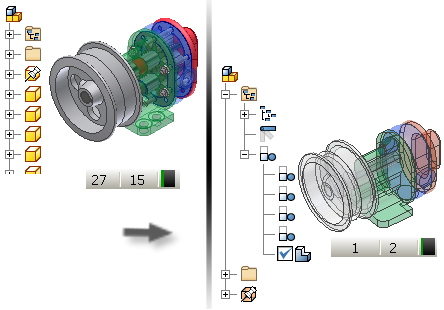
Náhrady sestav představují typ reprezentace úrovně detailu (LOD). Náhrada používá jeden soubor součásti k reprezentaci celé sestavy.
- Operace Odvození sestavy používá k vytvoření souboru součásti, který bude reprezentovat sestavu, příkaz Odvodit.
- Operace Obalení používá k vytvoření souboru součásti, který bude reprezentovat sestavu, příkaz Obalit.
- Operace Vybrat soubor součásti umožňuje procházet a vybrat soubor součásti, který bude reprezentovat sestavu.
Výkresy velkých sestav
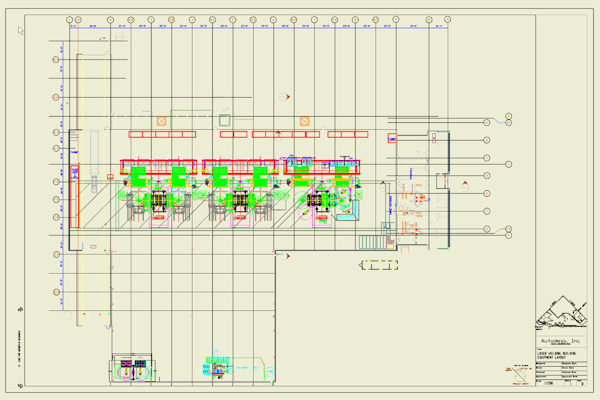
Pomocí reprezentací pohledu a reprezentací LOD můžete řídit množství detailů ve výkresových pohledech. I když některá z těles jsou v hotovém pohledu výkresu překryta, data určená k výpočtu se stále načítají do paměti, dokud se reprezentace používají.
V dialogu Možnosti aplikace na kartě Výkres povolte aktualizace v pozadí. Tato možnost zobrazuje reprezentaci pohledu předtím, než je pohled vypočten. Můžete pokračovat v práci na výkresu a kótování pohledu, zatímco pohled se počítá.
Vyhněte se nebo omezte používání přepisů vlastností na úrovni hrany. Používejte přepisy úrovně funkce, tělesa nebo komponenty, kdykoli je to možné.
- Zapněte možnost Odložit aktualizace, abyste omezili zbytečné aktualizace do výkresu. Když je funkce Odložit aktualizace aktivní, příkazy vytváření pohledu a některé příkazy poznámek nejsou k dispozici.
- Nastavte položku Použít bitmapu na možnost Vždy a použijte nejnižší rozlišení, které zajistí požadovaný výsledek. Když je toto nastavení aktivní, software používá rastrový obrázek uložený v mezipaměti pro stínované pohledy namísto rendrování skutečného stínování.
Další informace: Vývoj výkresů pro velké sestavy
Konstruktérský zápisník
Konstruktérský zápisník je užitečný pro sdělení záměru návrhu. Když vytvoříte poznámku, která obsahuje obrázek, do souboru .ipt nebo .iam se vloží rastrový obrázek a zvýší velikost souboru. Čím větší je velikost souboru, tím více hardwarových zdrojů se používá. Proto omezte používání poznámek s obrázky, aby byla velikost souboru minimální.
Konstruktérský zápisník se také nachází ve svém vlastním segmentu v paměti, který se načte pouze tehdy, pokud obsahuje poznámky. Bez poznámek se segment nenačte, přičemž vyžaduje méně prostředků.
Další informace: Konstruktérský zápisník
Připojení parametrů
Jestliže sdílíte parametry mezi součástmi, nepřipojujte je tabulkou aplikace Excel. Pokud se soubor aplikace Excel změní, software nemůže určit, které soubory jsou ovlivněny, takže je nutná aktualizace pro všechny součásti. Výkon velkých sestav se zpomalí. Místo toho použijte k připojení parametrů k součástem příkaz Odvodit. Pomocí této metody software detekuje a aktualizuje pouze soubory, které změna ovlivnila.
Další informace: Parametry v modelech
Známé problémy s podporou
Problémy s podporou jsou uvedeny v seznamu na webové stránce služeb a podpory společnosti Autodesk.